Sie können jemanden auf Viber über die Datenschutzeinstellungen der App auf Ihrem Android-Handy blockieren. Sobald ein Kontakt blockiert wurde, kann er Ihnen keine Nachricht mehr senden oder Sie über die App anrufen. Sie können Sie auch nicht zu einer Gruppe hinzufügen.
Viber ist ein beliebtes plattformübergreifendes Kommunikationstool, das für die Plattformen Android, iOS, Windows, Linux und macOS verfügbar ist. Die Verwendung ist kostenlos und ermöglicht es einem Benutzer, Nachrichten zu senden oder Anrufe über eine WLAN- oder mobile Datenverbindung zu tätigen. Es verfügt über eine hervorragende Sicherheitsfunktion, die eine Ende-zu-Ende-Verschlüsselung für Nachrichten bietet.
Blockieren Sie einen Kontakt auf Viber mit Ihrem Android-Handy
Wenn Sie Viber für Ihre tägliche Kommunikation verwenden, gibt es möglicherweise bestimmte Kontakte, die Sie blockieren möchten, um zu verhindern, dass sie Sie über die App kontaktieren. Die gesperrte Person kann Ihren Online-Status oder Änderungen, die Sie an Ihrem Profil vorgenommen haben, nicht sehen. Sie können Sie auch nicht zu einer Gruppe hinzufügen. Hier ist, wie es zu tun.
Benötigte Zeit: 2 Minuten.
Blockieren Sie einen Kontakt auf Viber
- Öffnen Sie Viber.
Sie können dies ganz einfach tun, indem Sie vom Startbildschirm nach oben wischen und auf das App-Symbol tippen.
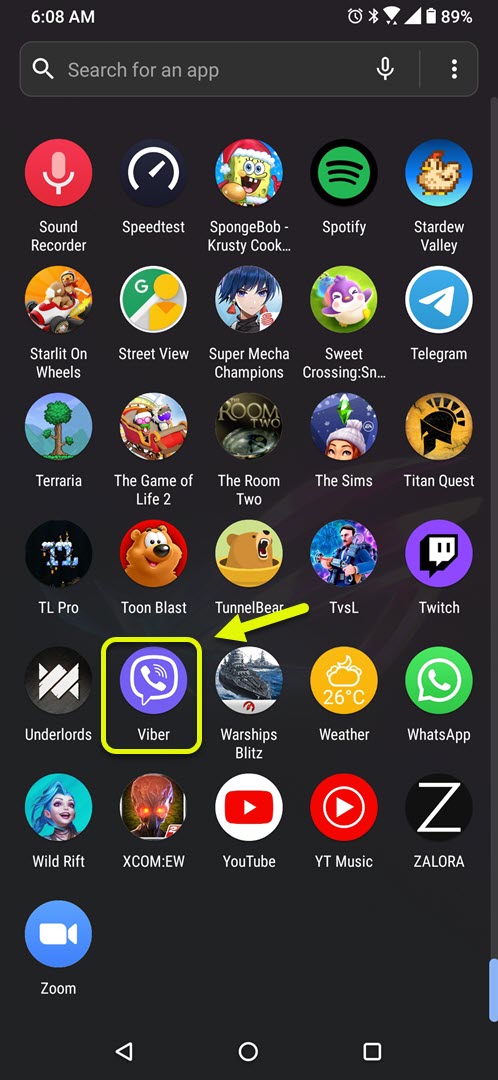
- Tippen Sie auf Mehr.
Dies sind die drei horizontalen Linien unten rechts auf dem Bildschirm.
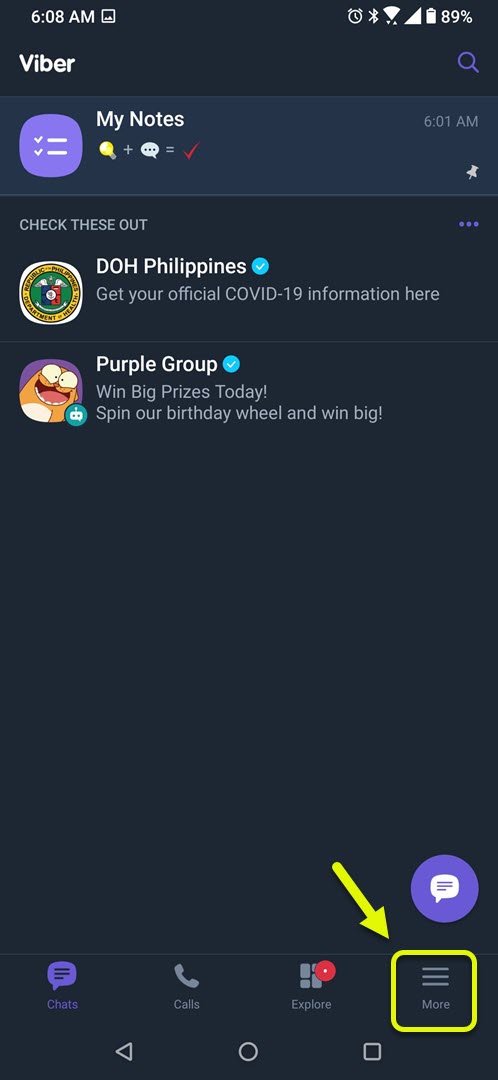
- Tippen Sie auf Einstellungen.
Auf diese Weise können Sie die verschiedenen App-Einstellungen verwalten.
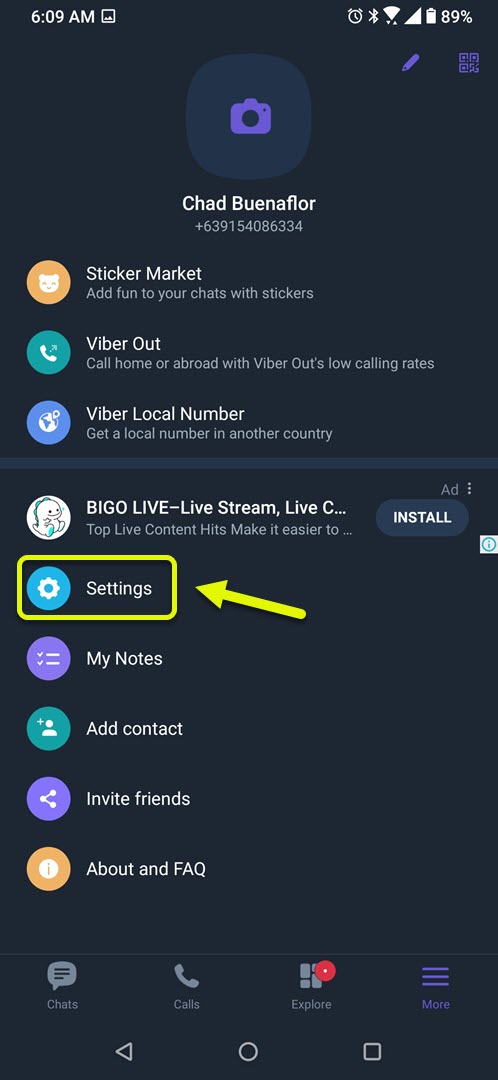
- Tippen Sie auf Datenschutz.
Auf diese Weise können Sie die verschiedenen Datenschutzeinstellungen der App verwalten.
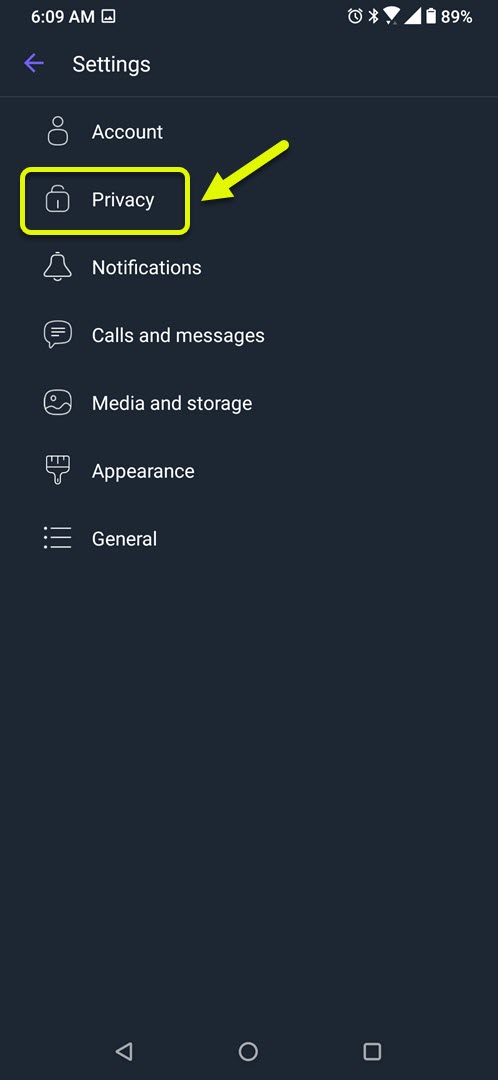
- Tippen Sie auf Sperrliste.
Dies zeigt Ihnen eine Liste der Kontakte, die Sie blockiert haben.
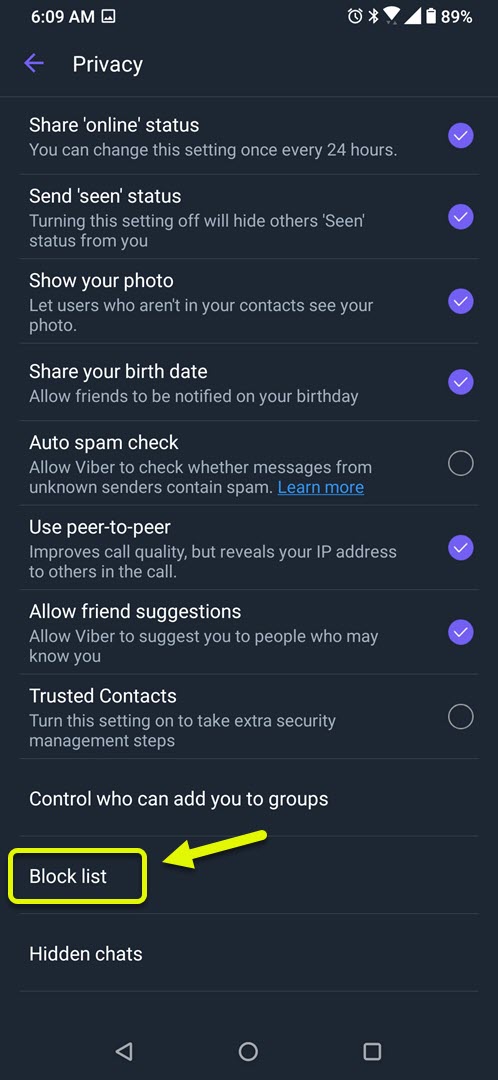
- Tippen Sie auf das Pluszeichen (+).
Dadurch können Sie einen Kontakt zur Sperrliste hinzufügen.
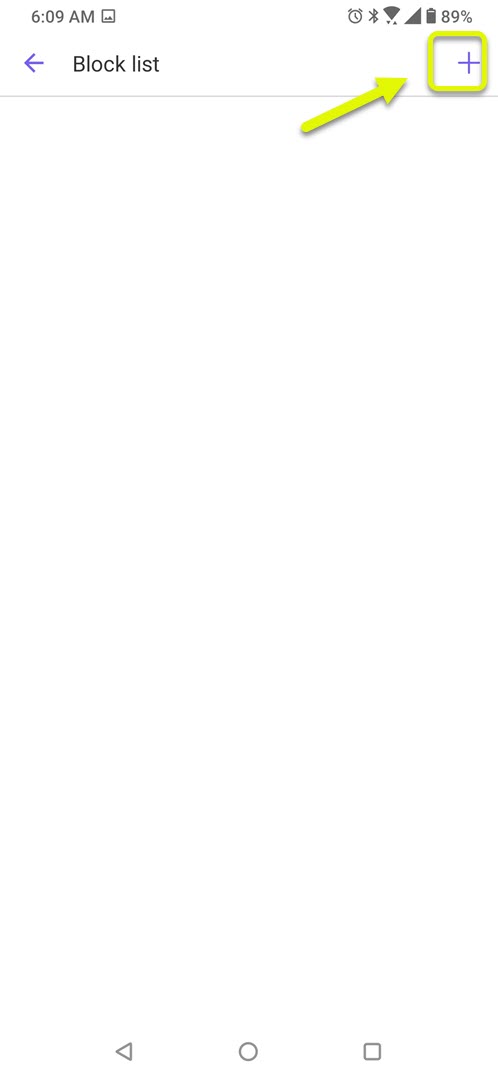
- Tippen Sie auf einen Kontakt.
Dies ist der Kontakt, den Sie von Viber blockieren möchten.
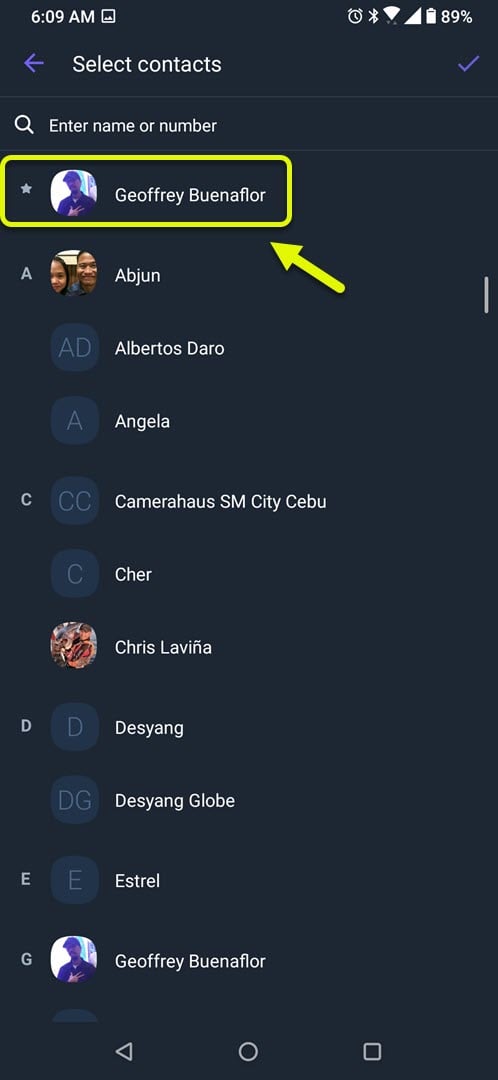
- Tippen Sie auf das Häkchen, um Ihre Aktion zu bestätigen.
Dies befindet sich oben rechts auf dem Bildschirm.
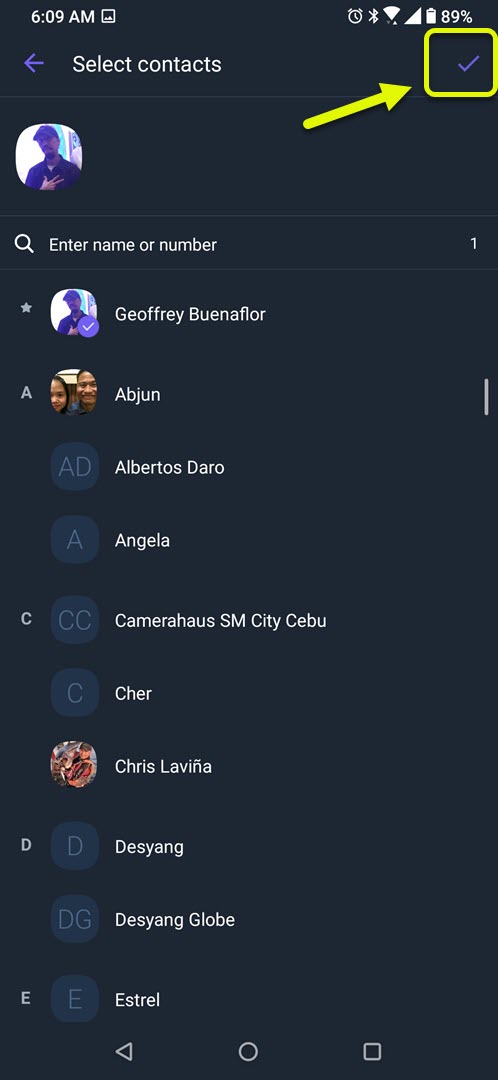
Entsperren Sie jemanden auf Viber
Wenn Sie einen Kontakt aus der Liste der blockierten Benutzer entfernen möchten, müssen Sie Folgendes tun.
- Öffnen Sie Viber.
- Tippen Sie auf Mehr.
- Tippen Sie auf Einstellungen.
- Tippen Sie auf Datenschutz.
- Tippen Sie auf Sperrliste.
- Suchen Sie den Kontakt, den Sie aus der Sperrliste entfernen möchten, und tippen Sie auf die Schaltfläche Entsperren.
Nachdem Sie die oben aufgeführten Schritte ausgeführt haben, blockieren Sie erfolgreich jemanden auf Viber mit Ihrem Android-Telefon.
Besuchen Sie unseren TheDroidGuy Youtube-Kanal für weitere Videos zur Fehlerbehebung.


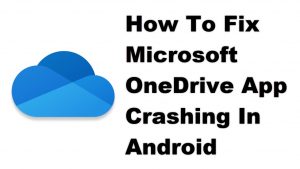
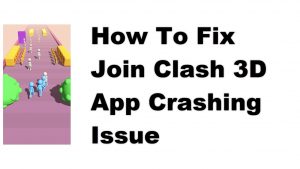





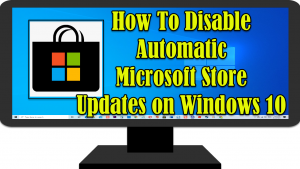
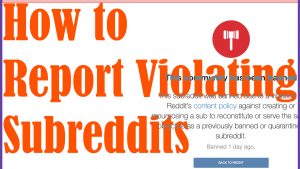
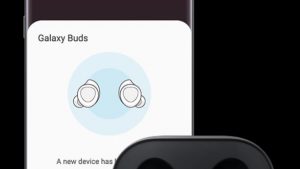




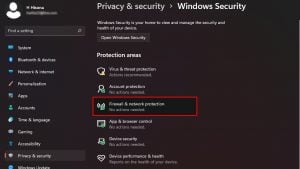


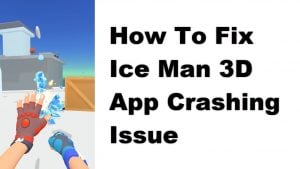
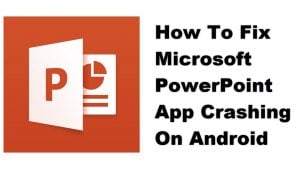

Lesen Sie auch:
- So legen Sie verschwindende Nachrichten in Signal fest
